片面の原稿から両面にコピーする
片面の原稿を用紙の両面にコピーすることができます。
|
重要
|
両面コピーするときの注意両面コピー中は完全に排紙されるまで用紙に触れないでください。表面をコピーしたあと一度途中まで排紙され、裏面をコピーするために再度給紙されます。
|
1
原稿をセットします。
「原稿をセットする」
2
コピーモード画面を表示します。
MF4890dw/MF4870dnの場合
[ ](コピー)を押します。
](コピー)を押します。
 ](コピー)を押します。
](コピー)を押します。MF4830d/MF4820dの場合
コピーモード画面が表示されるまで、[ ](コピー/スキャン)を押します。
](コピー/スキャン)を押します。
 ](コピー/スキャン)を押します。
](コピー/スキャン)を押します。3
[ ][
][ ]で<両面>を選択して、[OK]を押します。
]で<両面>を選択して、[OK]を押します。
 ][
][ ]で<両面>を選択して、[OK]を押します。
]で<両面>を選択して、[OK]を押します。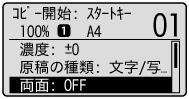
4
[ ][
][ ]で<片面→両面>を選択して、[OK]を押します。
]で<片面→両面>を選択して、[OK]を押します。
 ][
][ ]で<片面→両面>を選択して、[OK]を押します。
]で<片面→両面>を選択して、[OK]を押します。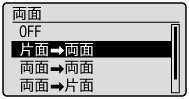
コピーの開き方を設定したい場合
|
(1)
|
[
 ][ ][ ]で<開き方設定>を選択して、[OK]を押します。 ]で<開き方設定>を選択して、[OK]を押します。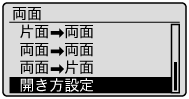 |
|
(2)
|
[
 ][ ][ ]で<片面→両面>を選択して、[OK]を押します。 ]で<片面→両面>を選択して、[OK]を押します。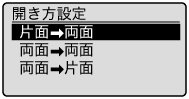 |
|
(3)
|
[
 ][ ][ ]で原稿の向きを選択して、[OK]を押します。 ]で原稿の向きを選択して、[OK]を押します。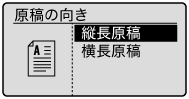 |
|
(4)
|
[
 ][ ][ ]で仕上がりの開き方を選択して、[OK]を押します。 ]で仕上がりの開き方を選択して、[OK]を押します。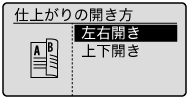 |
5
[ ](スタート)を押します。
](スタート)を押します。
 ](スタート)を押します。
](スタート)を押します。フィーダーに原稿をセットした場合
コピーが開始されます。
原稿台ガラスに原稿をセットした場合
以下の手順で操作してください。
|
(1)
|
[
 ][ ][ ]で原稿のサイズを選択して、[OK]を押します。 ]で原稿のサイズを選択して、[OK]を押します。
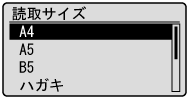 |
||
|
(2)
|
次の原稿をセットして[
 ](スタート)を押します。 ](スタート)を押します。
|
||
|
(3)
|
[
 ][ ][ ]で<コピー開始>を選択して、[OK]を押します。 ]で<コピー開始>を選択して、[OK]を押します。 |
